Comment utiliser une manette PS3 sur votre PC

Même si la PlayStation 3 est sortie en 2007, de nombreux joueurs regardent toujours avec émotion la console et son contrôleur, le DualShock 3. En conséquence, il existe une forte demande pour utiliser le contrôleur sur un PC. Malheureusement, il ne s’agit pas simplement de saisir un câble USB et de le brancher. Mais grâce à certains développeurs dédiés, il existe un moyen de faire fonctionner votre manette PS3 DualShock 3 sur votre PC.
Télécharger DsHidMini
L’utilisation d’une manette DualShock 3 sur PC est une réalité depuis un certain temps. C’était grâce à un utilitaire gratuit et open source appelé ScpToolkit. Le seul problème était que la configuration n’était pas conviviale. De plus, les développeurs de ScpToolkit ont décidé d’abandonner le projet en 2016. Un nouvel utilitaire, baptisé DsHidMini, a pris le relais. DsHidMini est un pilote de contrôleur DualShock 3 spécialement conçu pour Windows 10 et 11. Heureusement, cet utilitaire est beaucoup plus facile à utiliser.

Pour commencer, téléchargez le. Fichier ZIP de la page DsHidMini GitHub . Avant de décompresser le fichier, vous devrez déterminer si vous souhaitez utiliser votre DualShock 3 sans fil ou non. Si c’est le cas, passez à la section suivante. Sinon, n’hésitez pas à passer à la troisième section.
Utiliser le DualShock 3 sans fil

Pour la majorité des gens, ce sera la version x64. Une fois l’utilitaire téléchargé, exécutez le fichier pour démarrer le processus d’installation. Une fois terminé, vous pouvez continuer à installer DsHidMini. Sinon, ignorez complètement cette étape si vous ne prévoyez pas d’utiliser votre manette DualShock 3 sans fil.
Préparez votre PC pour l’installation de DsHidMini
Les développeurs de DsHidMini recommandent d’activer le contrôle de compte d’utilisateur Windows avant d’essayer d’installer le pilote DsHidMini. Ceci est généralement activé par défaut, mais vous l’avez peut-être désactivé à un moment donné.
- Pour vérifier, tapez « UAC » dans la barre de recherche intégrée à la barre des tâches de Windows et appuyez sur Enter.
- Une boîte de dialogue s’ouvrira vous demandant si vous souhaitez autoriser une application à apporter des modifications à votre appareil.
- Cliquez sur « Oui ». Vous verrez la fenêtre Paramètres de contrôle de compte d’utilisateur. Assurez-vous que le curseur est en haut et réglé sur « Toujours notifier ».
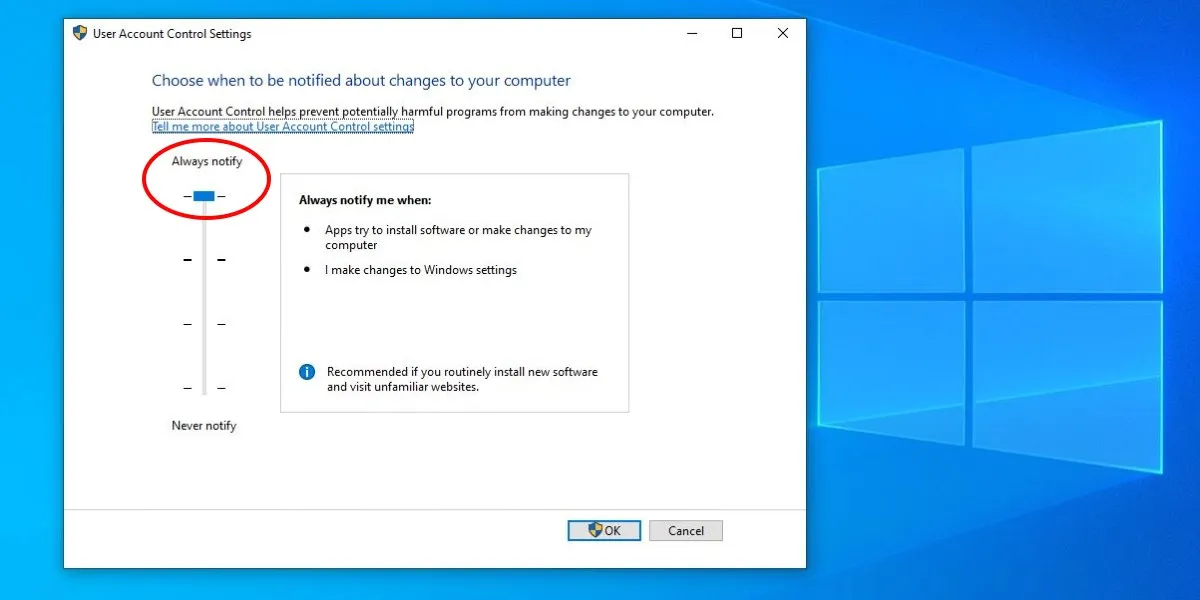
Pour votre information : découvrez nos meilleures recommandations de moniteur de jeu pour 2023.
Configurer DsHidMini
Une fois que vous avez activé le contrôle de compte d’utilisateur Windows et déterminé si vous souhaitez installer l’utilitaire sans fil, vous pouvez installer le pilote DsHidMini sur votre PC. Il y a quelques étapes, mais tout est relativement simple.
- Accédez à l’endroit où vous avez téléchargé le fichier DsHidMini.zip. Décompressez le fichier à l’aide de 7-Zip ou d’un programme similaire.
- Ouvrez le dossier « dshidmini_v2.2.282.0 » (le nom de ce dossier varie en fonction de la version du programme que vous avez téléchargé), puis ouvrez les dossiers « x64 -> dshidmini ».
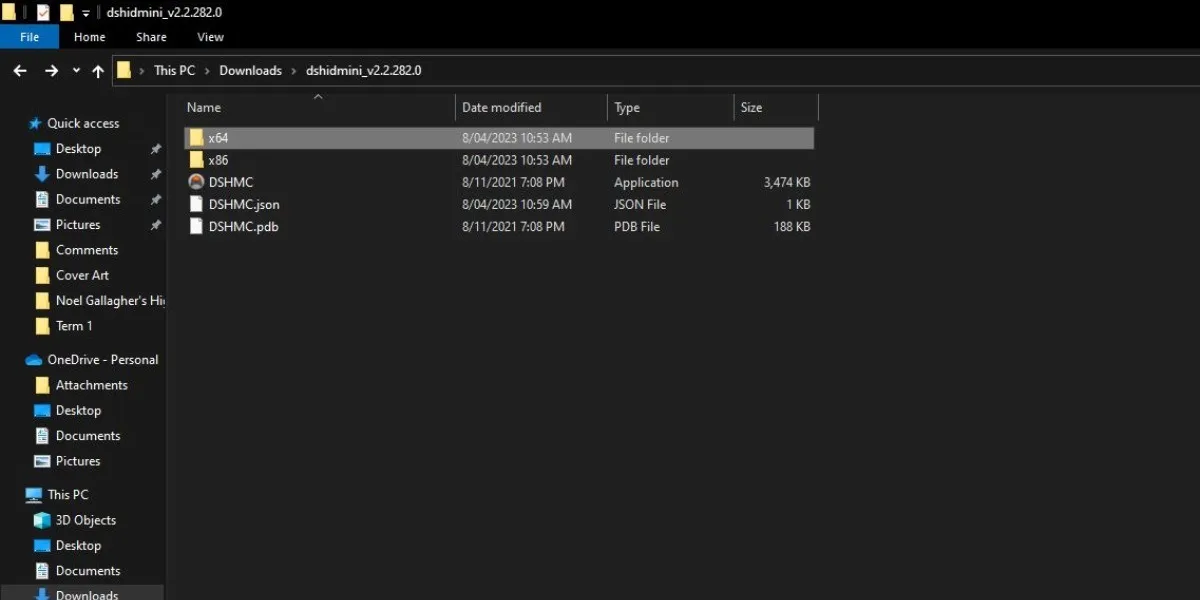
- Cliquez avec le bouton droit sur le fichier intitulé « dshidmini » (le fichier a une icône en forme de rouage) et sélectionnez « Installer ».

- Une boîte de dialogue apparaîtra vous demandant si vous souhaitez autoriser l’application à apporter des modifications à votre appareil. Cliquez sur « Oui » pour poursuivre l’installation.
- En restant dans le dossier « dshidmini », vous verrez un autre fichier avec une icône en forme de rouage intitulée « igfilter ». Faites un clic droit sur ce fichier et sélectionnez « Installer ».
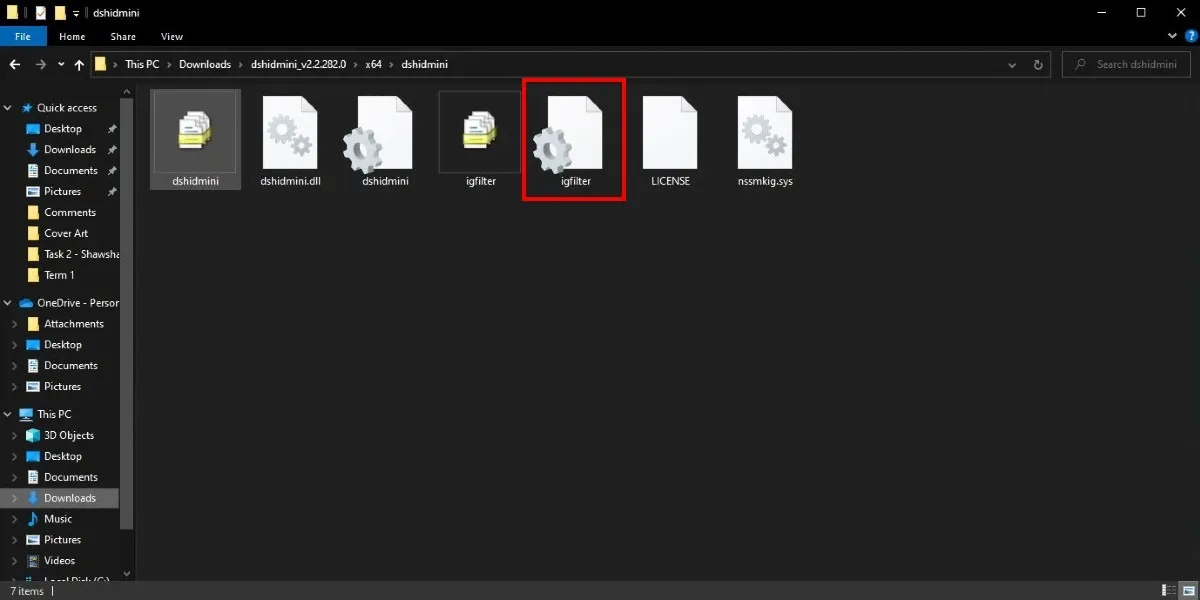
- Cliquez sur « Oui » lorsque la boîte de dialogue apparaît vous demandant de confirmer l’installation.
- À ce stade, tous les fichiers nécessaires pour que votre contrôleur DualShock 3 fonctionne avec votre PC doivent être installés sur votre ordinateur. À l’aide d’un câble USB, connectez votre DualShock 3 à votre PC.
- Avec votre DualShock 3 branché, revenez au dossier « dshidmini_v2.2.282.0 ». Ouvrez l’application intitulée « DSHMC ».

- Il s’agit de l’utilitaire de configuration DsHidMini. Vous devriez voir votre contrôleur DualShock 3 répertorié dans la colonne de gauche. À condition que votre contrôleur soit reconnu, vous pouvez modifier les paramètres de l’appareil, comme l’arrêt automatique du contrôleur après une certaine période d’inactivité.
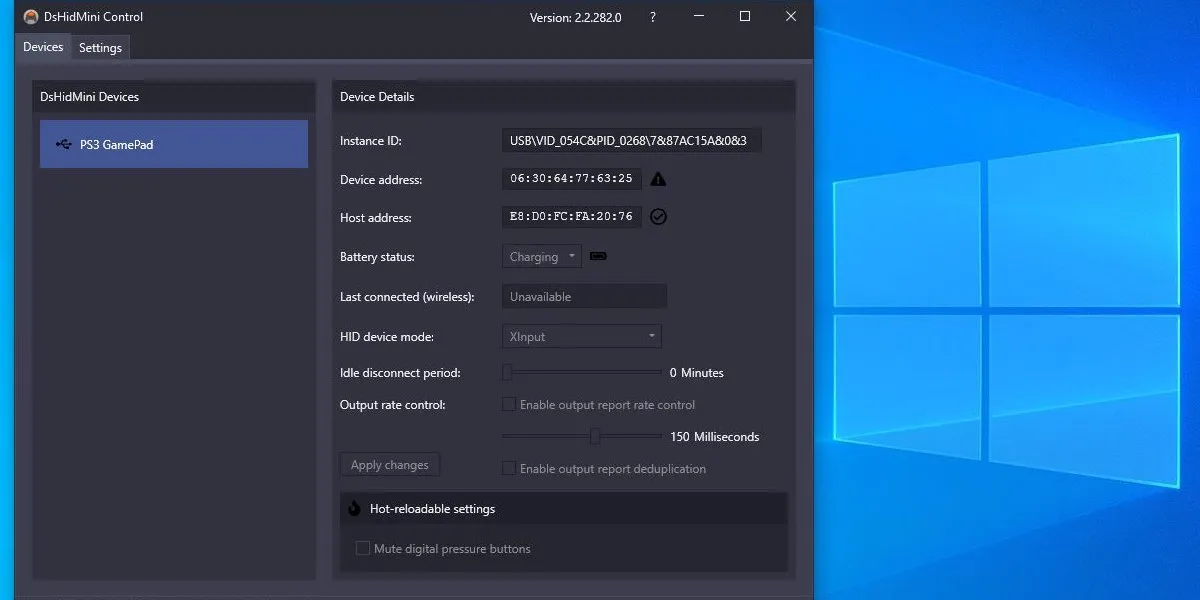
- Si vous avez installé l’utilitaire BthPS3 pour utiliser votre manette DualShock 3 sans fil avec votre PC, débranchez le câble USB de la manette. Le contrôleur devrait se coupler automatiquement avec votre ordinateur via Bluetooth.
- DsHidMini vous permet d’utiliser votre contrôleur DualShock 3 avec votre PC Windows avec toutes ses caractéristiques d’origine intactes. Cela inclut les boutons faciaux sensibles aux vibrations et à la pression.
Questions fréquemment posées
J’ai précédemment installé ScpToolkit, et maintenant DsHidMini ne fonctionne pas. Que dois-je faire?
Si vous avez déjà installé ScpToolkit, il y a de fortes chances que les pilotes ScpToolkit entrent en conflit avec DsHidMini. Pour remédier à cela, vous devrez supprimer tous les fichiers restants encore sur votre système.
Puis-je utiliser une manette DualShock 3 dans Steam ?
Oui, et puisque Steam prend en charge nativement le contrôleur DualShock 3, vous n’avez même pas besoin d’installer DsHidMini pour le faire. Branchez un DualShock 3 avec Steam en cours d’exécution. Dans Steam, rendez-vous dans « Paramètres -> Contrôleur -> Configuration du bureau » pour configurer le contrôleur DualShock 3 comme vous le souhaitez.
Puis-je toujours utiliser DsHidMini si j’utilise Windows 7 ou 8 ?
DsHidMini est un pilote de contrôleur DualShock 3 spécialement conçu pour Windows 10 et 11. Malheureusement, cela signifie que vous ne pourrez pas l’utiliser sur une machine exécutant Windows 7 ou 8, mais vous n’êtes pas complètement de chance. Bien que ScpToolkit ne soit plus mis à jour, vous pouvez toujours essayer de l’installer sur votre système pour que votre DualShock 3 fonctionne sur votre PC.
Puis-je jouer à des jeux de console PlayStation sur mon PC ?
En ce qui concerne les jeux, vous devrez mettre la main sur des ROM (copies numériques des jeux). La légalité des ROM est une sorte de zone grise, mais il existe des moyens 100% légitimes de mettre la main dessus.
Crédit image : Unsplash . Toutes les captures d’écran par Ryan Lynch .



Laisser un commentaire